Snöglobar har en magisk dragningskraft och ger varje vinterlandskap en romantisk ton. I den här guiden kommer du att lära dig hur du med Affinity Photo kan skapa en vacker glasklar snöglob. Steg för steg visar jag dig hur du förbereder de nödvändiga elementen och effektivt infogar globen i din design. Låt oss hoppa rakt in i det kreativa arbetet!
Viktigaste insikterna
- Bländarfläckar kan effektivt skapas med Photoshop för att åstadkomma realistiska effekter i Affinity Photo.
- Transformation och justering av lager är avgörande för en tilltalande glaseffekt.
- Maskeringssystem i Affinity Photo hjälper till att placera objekt exakt och minimera störningar.
Steg-för-steg-guide
Förberedelse av bländarfläckarna
För att skapa din snöglob börjar du med att importera en bild av bländarfläckar. Bländarfläckar är ingen standardfunktion i Affinity Photo, men du kan generera dem med hjälp av Photoshop. Jag har redan tillhandahållit bilden så att du kan börja direkt.
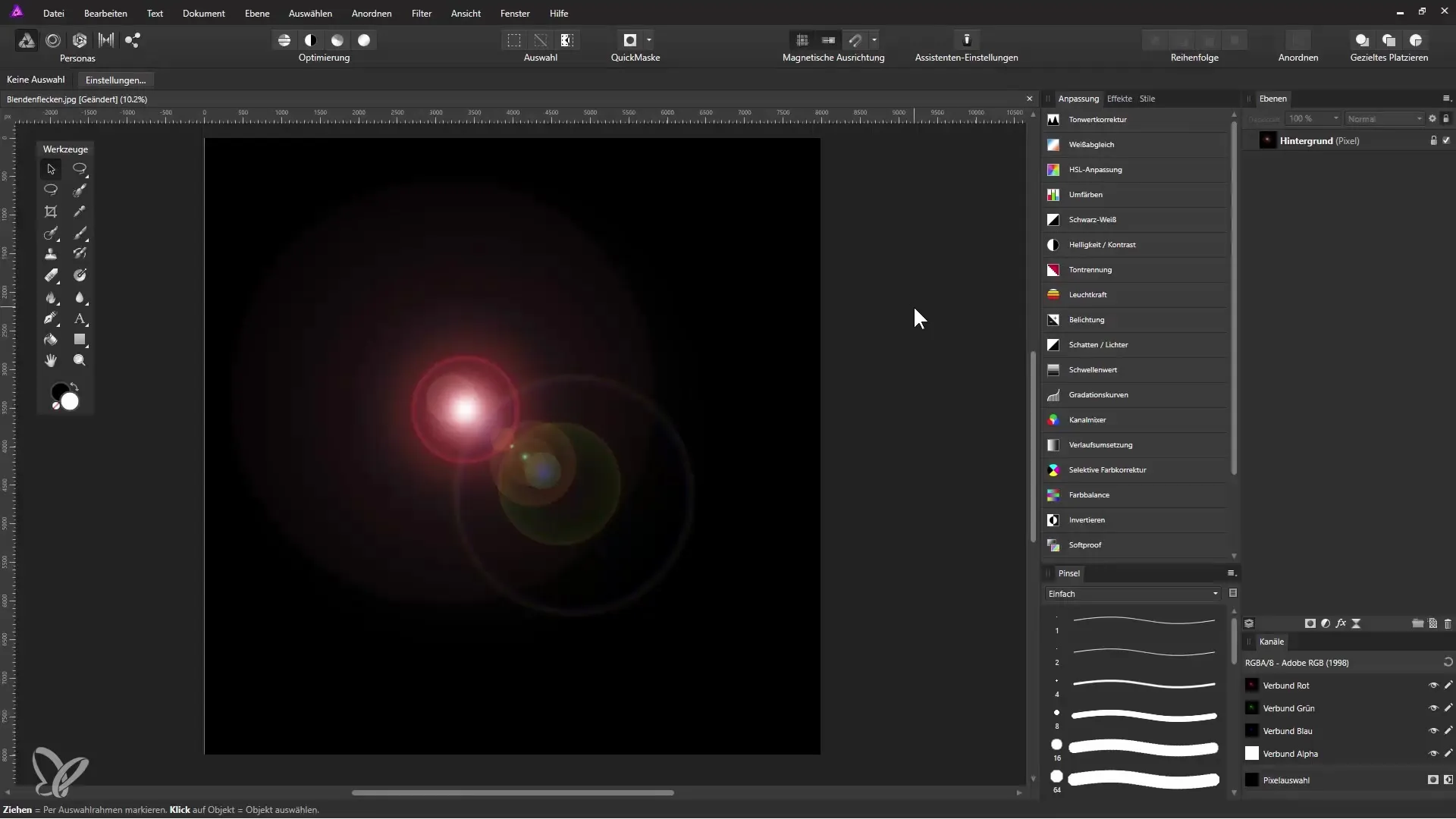
Skapa globen
Placera bilden med bländarfläckarna i bakgrunden av din arbetsyta. Nu applicerar vi ett speciellt filter. Gå till “Filter”, sedan till “Stör och välj “Polar till kartesiskt”. Detta steg skapar redan en intressant form.
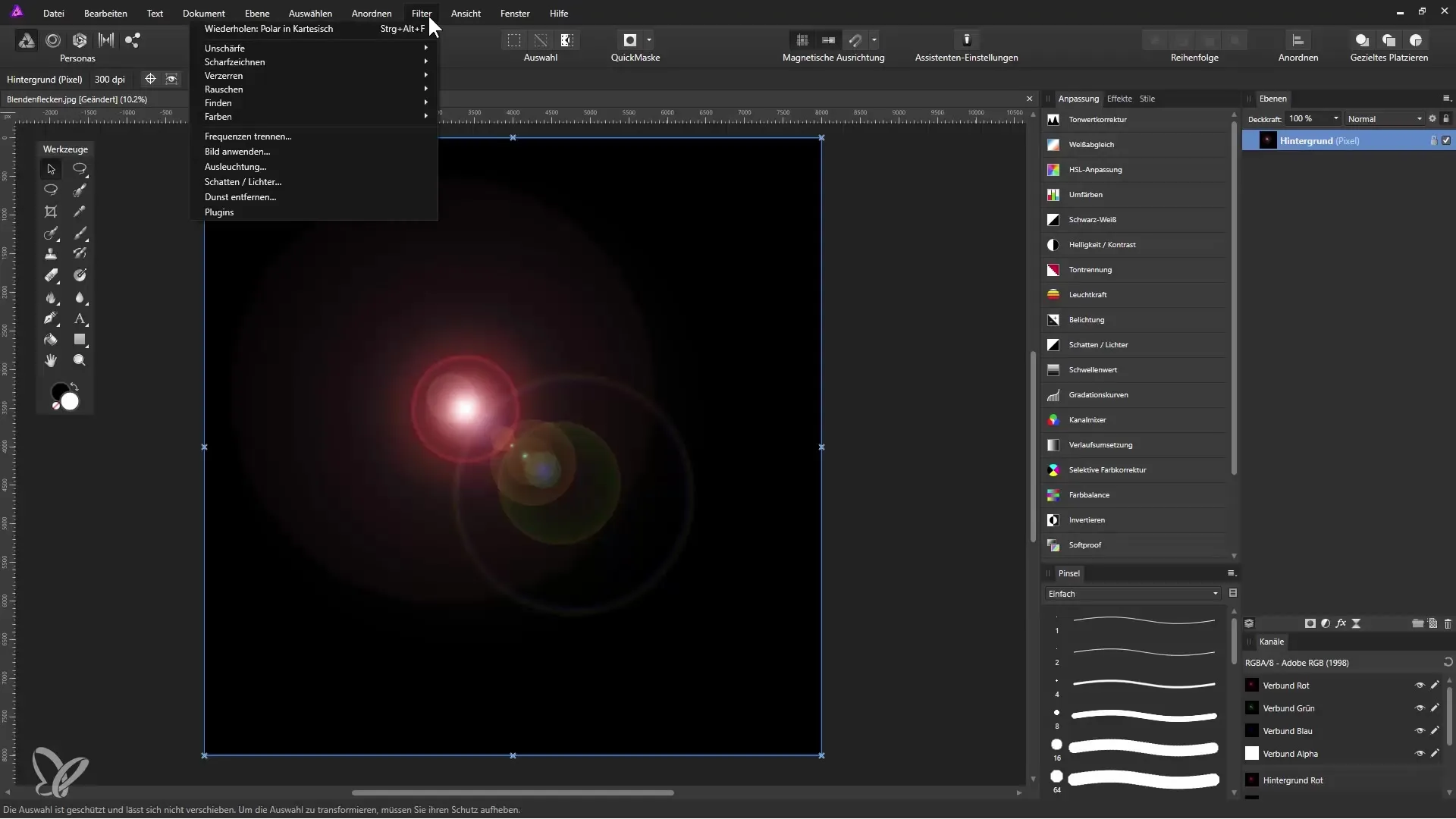
Spegling och justering
För att förbättra resultatet, spegla bilden horisontellt. Högerklicka på det aktiva lagret och välj “Transformera” och sedan “Spegla vertikalt”. Nu måste vi applicera filtret igen, men välj denna gång “Kartesiskt till polar”. Detta ger den typiska glaskuleffekten.
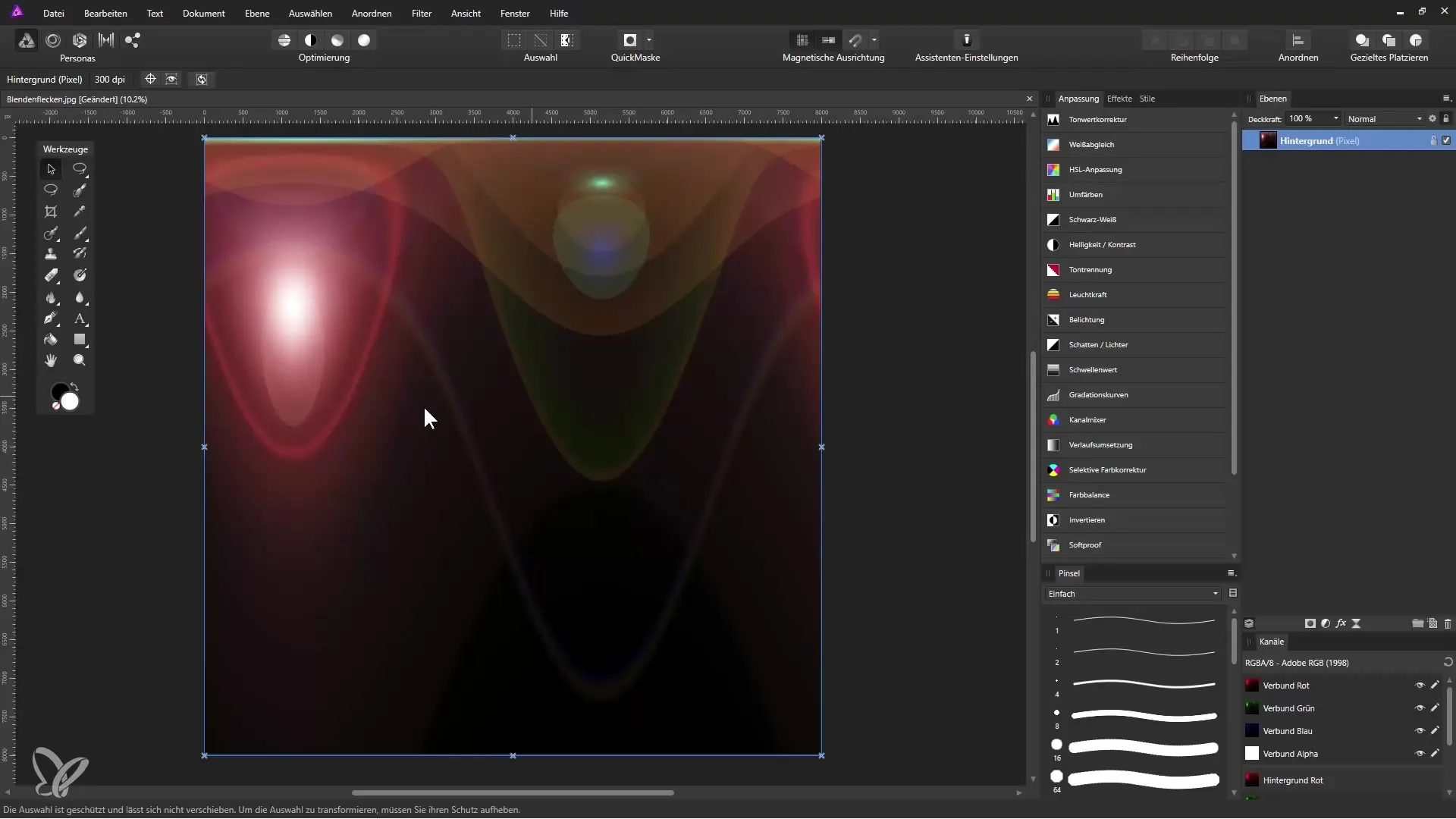
Byt namn och justering av svart-vitt
För att göra ditt lager mer överskådligt, byt namn på det till “Reflektion”. Eftersom vi vill uppnå ett klart, glasklart utseende, skapa en svartvitjustering och applicera denna endast på reflektionslagret. I justeringarna bör du leka med kontrastvärdena för att optimera både mörka och ljusa områden så att bilden ser mer levande ut.
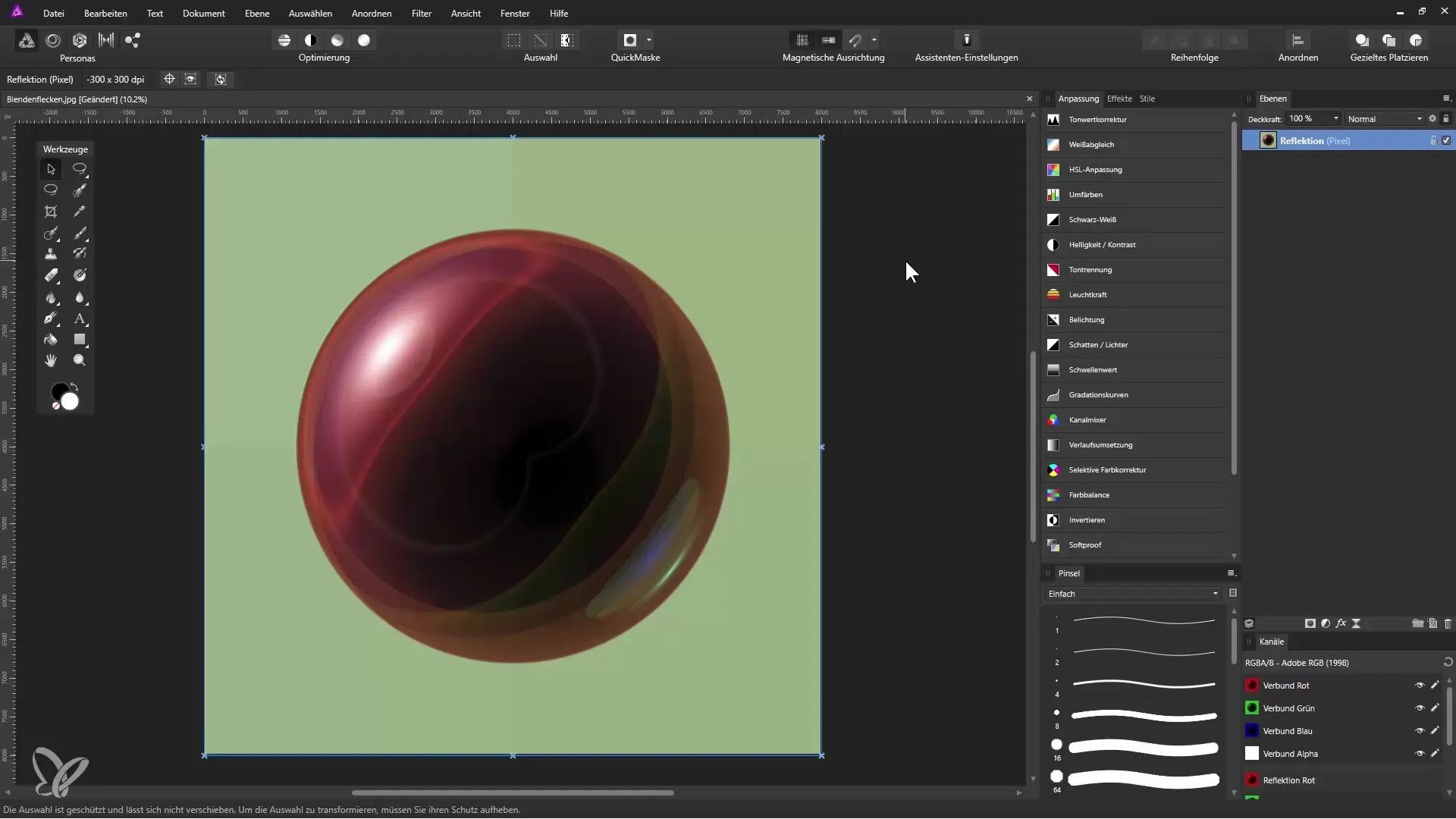
Skapa urvalet
Bakgrunden måste tas bort för att isolera globen. Välj “Urvalet ellipsverktyg”. Håll nere Shift-tangenten medan du drar ett urval för att säkerställa att formen blir perfekt rund. För att positionera urvalet, använd hjälplinjer som du aktiverar med “Visa” och “Visa linjaler”.
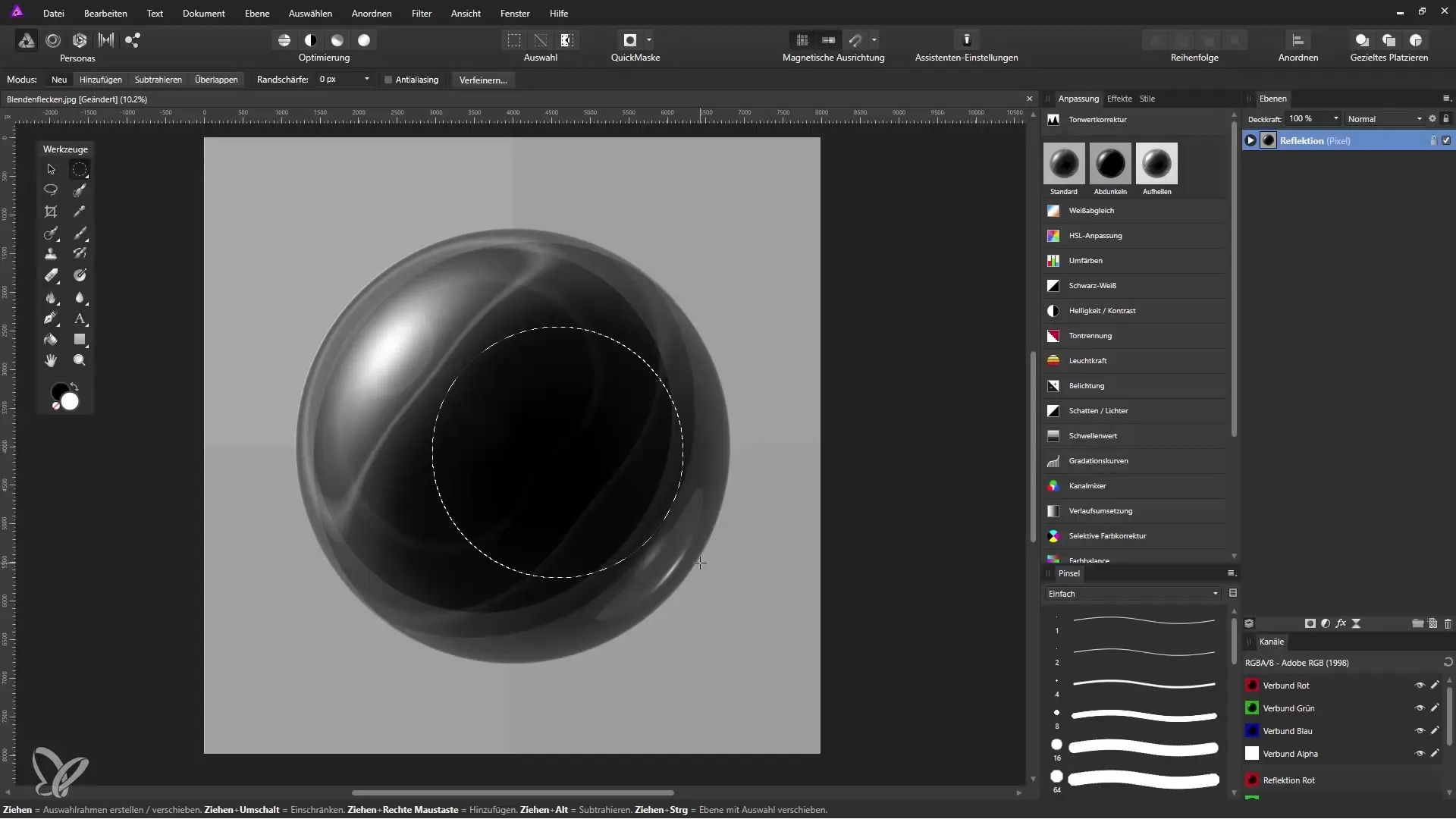
Avslutning av maskbearbetningen
När du har skapat urvalet, klicka på maskikonen för att skapa masken. Med kortkommandot Ctrl + D kan du avbryta urvalet och din glob är nu synlig.
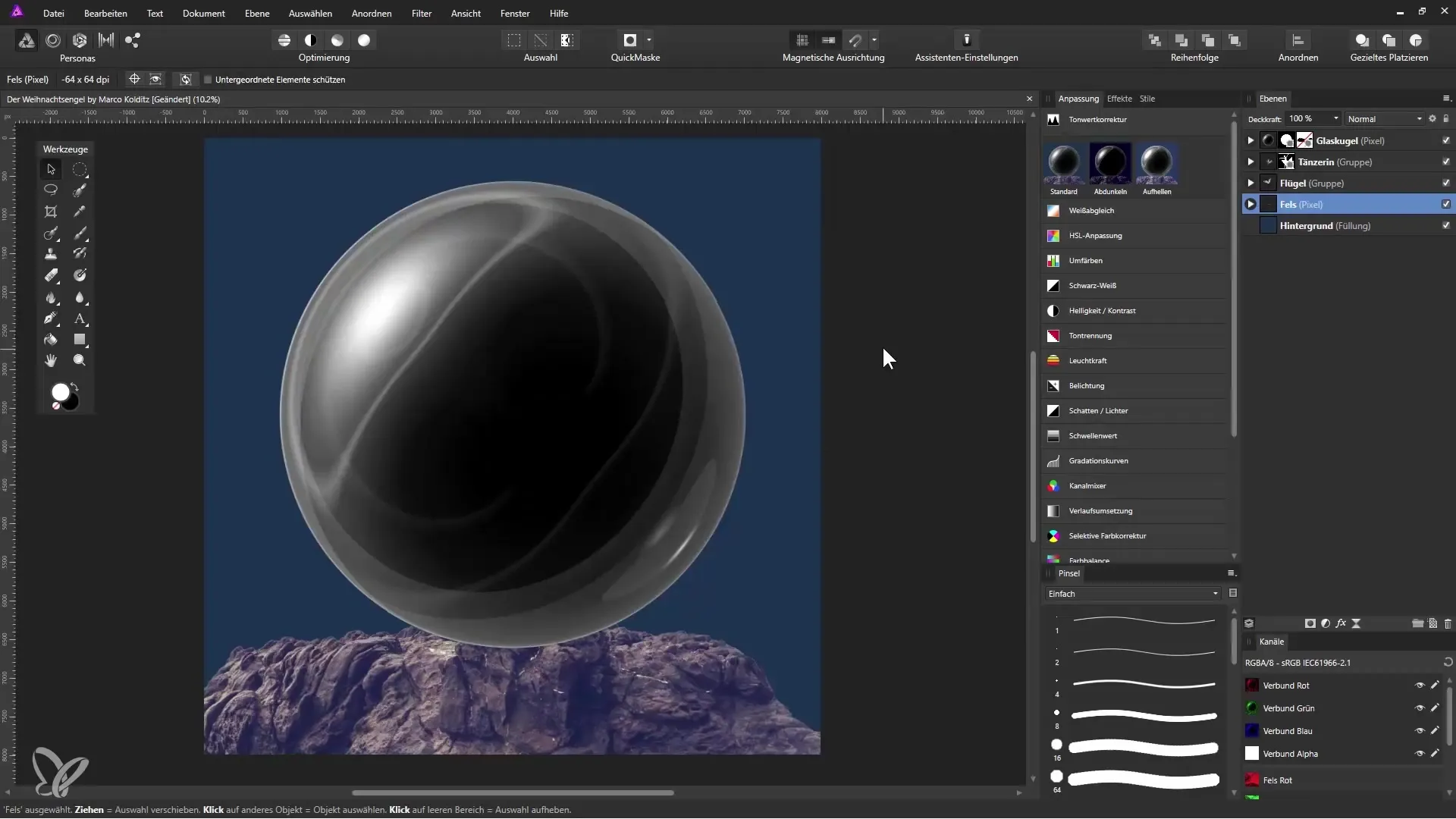
Placering av julängeln
Nu kan du placera din julängel i globen. Det är viktigt att organisera lagren så att ängeln syns bakom globen medan förgrunden arbetas fram från masken.
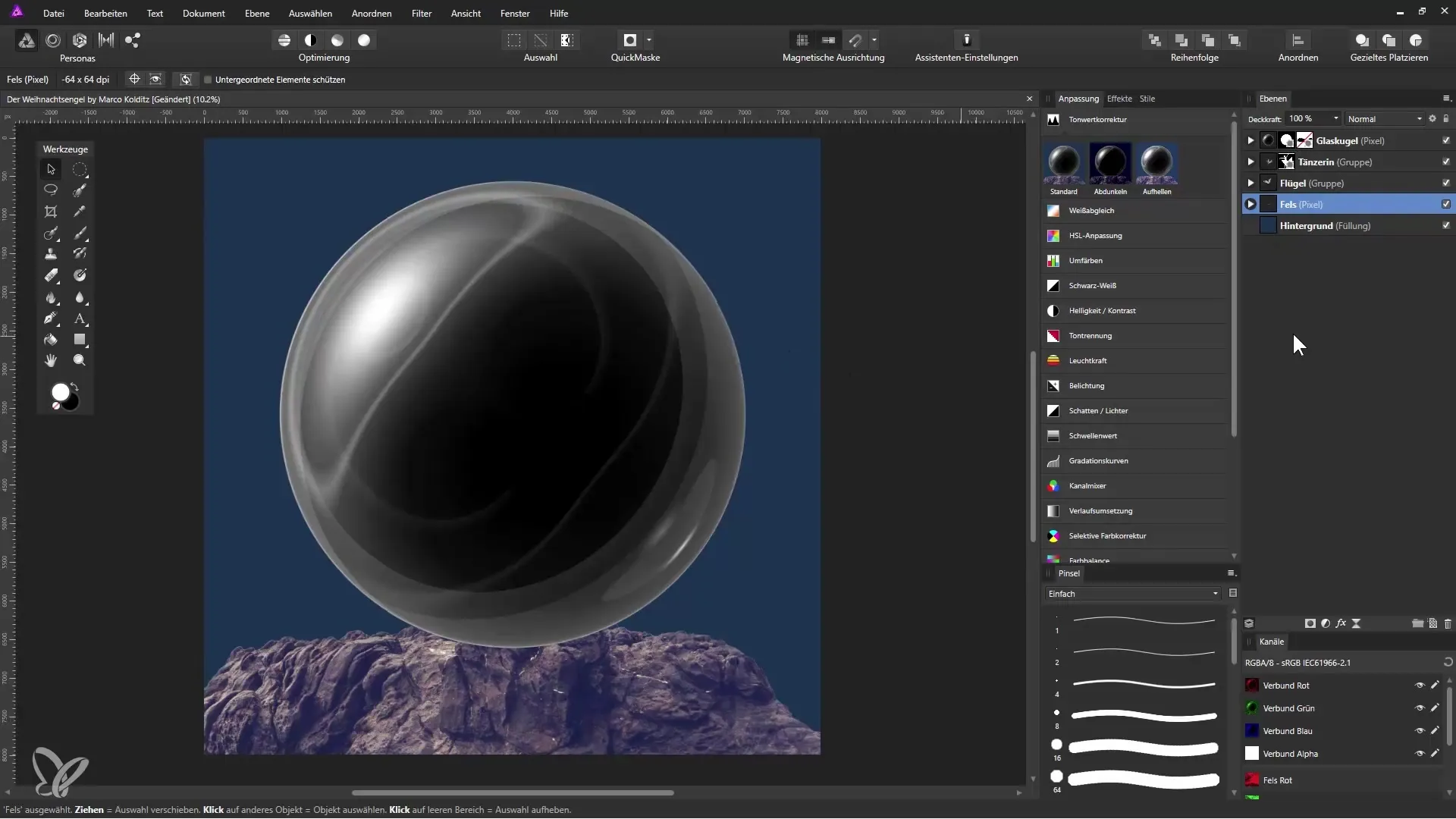
Användning av masker för detaljer
Om du vill göra en del av berget synligt framför globen, skapa en andra mask. Sätt aktiv mask för att representera det önskade området. För att aktivera denna, håll nere Shift-tangenten och klicka på den.
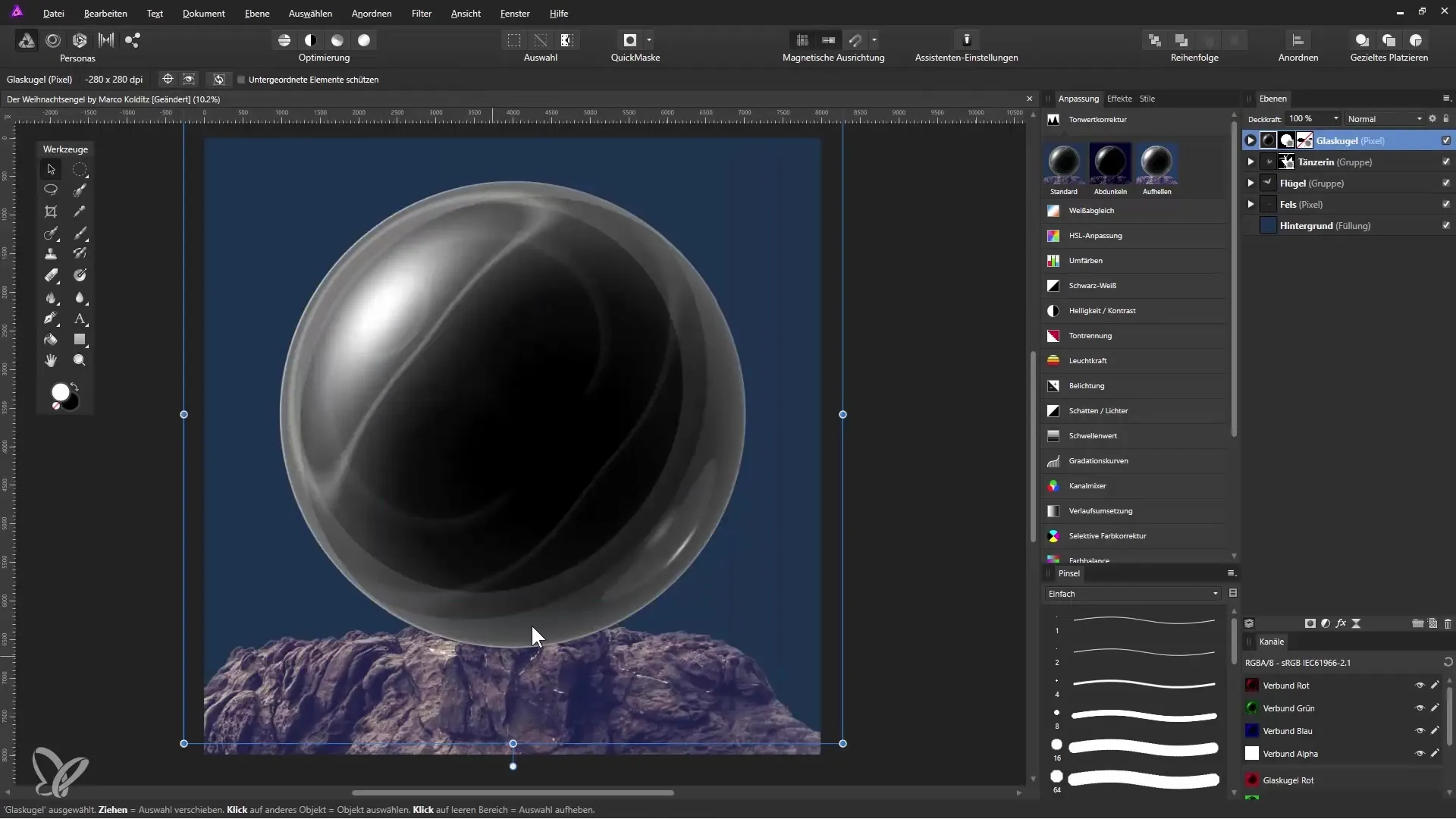
Tillämpning av glaseffekten
Tillämpa en lagerhurts på glaskulelagret. Ställ in detta till “Negativ multiplicera” för att förstärka glaseffekten. Resultatet kommer att visas genom överlagringen med ett fyllnadslager i blått som du skapat via “Lager” > “Nytt fyllnadslager”.
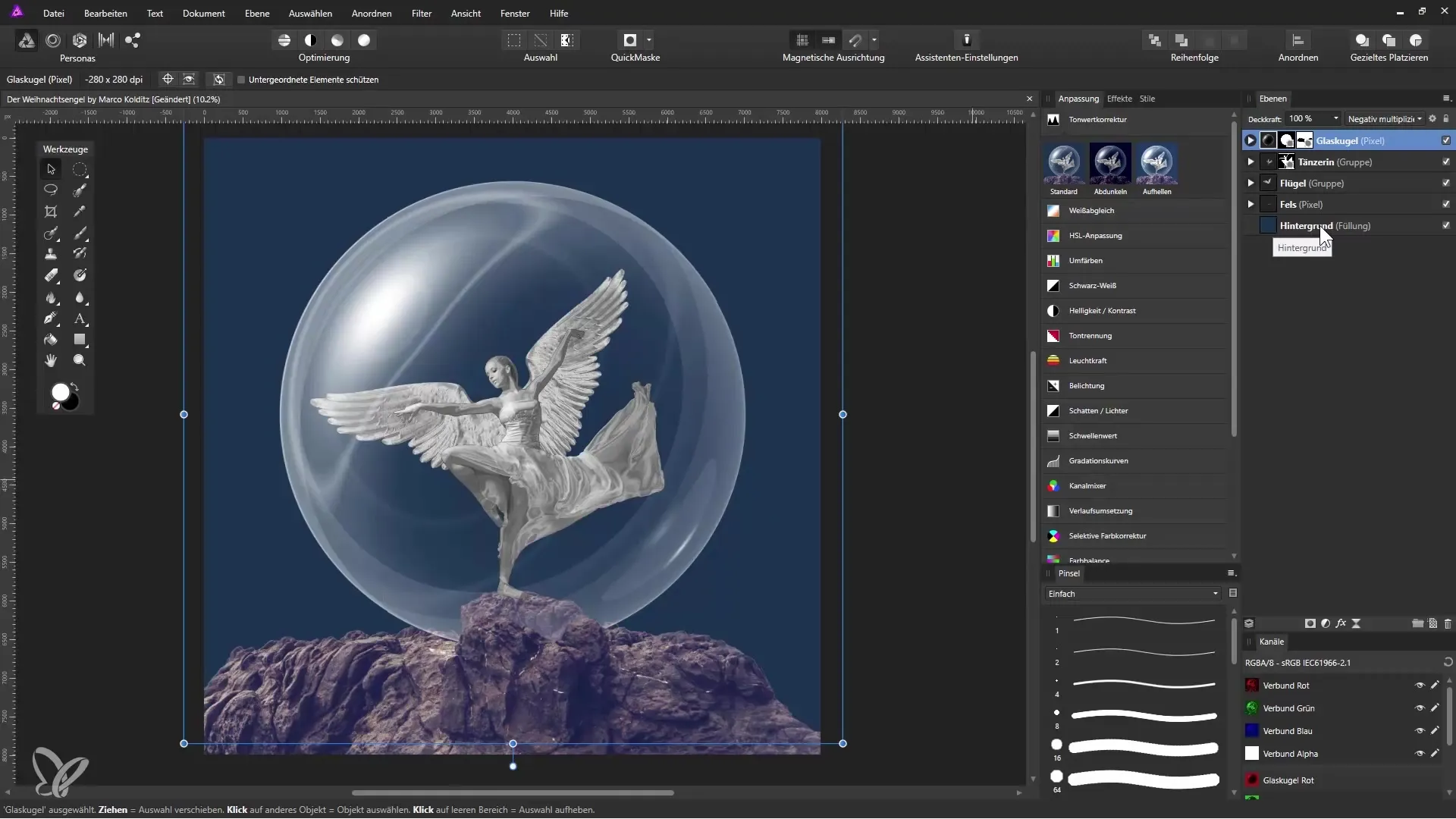
Sammanfattning - Skapa en glasklar snöglob med Affinity Photo
Genom stegen i denna guide har du lärt dig hur en snöglob skapas i Affinity Photo. Du har skapat bländarfläckar, transformerat dessa till en glob och gjort viktiga justeringar för glaseffekten. Maskeringssystemet i Affinity Photo möjliggör att du fritt kan ge uttryck för din kreativitet och skapa precisa objekt.
Vanliga frågor
Hur skapar jag bländarfläckar i Affinity Photo?Bländarfläckar kan du skapa i Photoshop och sedan importera dem till Affinity Photo, eftersom det inte finns någon egen funktion för detta.
Kan jag flytta objekt under urvalet?I Affinity Photo är det inte möjligt. Du kan dock använda hjälplinjer för att markera positionen.
Hur kan jag ändra genomskinligheten för ett lager?För att ändra genomskinligheten för ett lager, klicka i lagerpanelen och justera reglaget för genomskinlighet.


